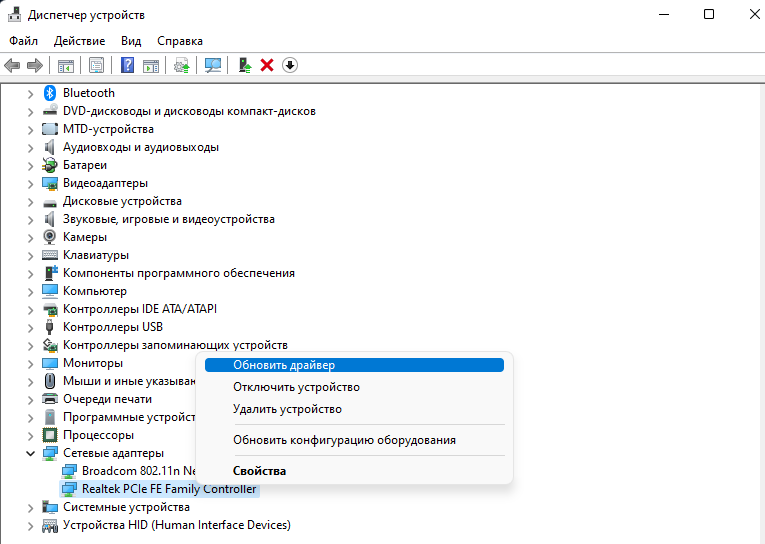- Как проверить подключение сетевого кабеля
- Проверить сетевой кабель тестером
- Другие способы проверки сетевого кабеля
- Компьютер не видит интернет кабель
- Если компьютер не видит сетевой кабель
- Проверка сетевых индикаторов
- Выявление причин неисправности
- Если кабель не видит сетевая карта
- Проверка работы сетевой платы
- Видео — Сетевой кабель не подключен, что делать?
Как проверить подключение сетевого кабеля
Когда мы пытаемся подключиться к интернету, могут возникнуть некоторые проблемы с доступом к сети. Обычно мы подключаемся к интернету через сетевой кабель или Wi-Fi, и обычно у нас не возникает проблем. Но сегодня нашим главным героем является интернет-кабель, который, без сомнения, обычно является лучшим вариантом для использования всей полосы пропускания, предлагаемой нашим оператором услуг связи.
Однако этот кабель по разным причинам может быть поврежден или не дать того, что мы ожидаем от него. В этой статье мы узнаем, как определить неисправность сетевого кабеля, и предложим несколько практических решений.
После того как мы подключили сетевой кабель и настроили интернет, необходимо убедиться, что все в порядке. После этого мы можем оказаться в трех совершенно разных ситуациях:
- Все работает нормально.
- Не получаем ту скорость, которую нам предлагает интернет-провайдер.
- Мы не можем подключиться к интернету или периодически теряем соединение.
В те моменты, когда интернет-кабель выходит из строя, нам придется провести серию проверок и применить ряд решений, чтобы все вернулось в норму.
Проверить сетевой кабель тестером
Проверка сетевого кабеля после установки должна быть обязательной. Это хороший способ оценить истинные характеристики сетевого кабеля. С другой стороны, следует учитывать, если мы проводили и обжимали интернет-кабель сами, то необходимо также его проверить, поскольку с этим кабелем могут быть проблемы.
Самый простой способ проверить сетевой кабель — использовать тестер кабеля LAN.
За небольшую сумму мы можем получить такой тестер. Вышеупомянутый тестер поможет нам проверить, исправен ли интернет-кабель (разъем RJ45) или телефонный кабель (разъем RJ11). Нам просто нужно вставить коннекторы сетевого кабеля в соответствующее место и увидеть, что загорятся все светодиоды с 1 по 8. Если какой-либо из светодиодов не горит, то кабель, который мы купили или обжали, поврежден.
Другие способы проверки сетевого кабеля
Обычно дома, хотя они и не дорогие, у нас не будет тестера кабеля LAN. Однако вполне вероятно, что у нас есть еще один интернет-кабель, который мы используем в другом оборудовании, и он хорошо работает. Например, мы можем подключить исправный кабель от другого компьютера, и тем самым протестировать сетевой кабель, в котором мы сомневаемся.
Иногда интернет-кабель выходит из строя из-за какой-либо программной проблемы с нашей сетевой картой. В этом случае для ее решения мы можем попробовать следующее:
- Откройте поиск на компьютере с Windows.
- Введите «Диспетчер устройств» и нажмите Enter.
- После этого вы должны найти свою сетевую карту в сетевых адаптерах.
- Затем правой кнопкой нажмите «Обновить драйвер».
Мы также можем попробовать зайти на сайт производителя материнской платы компьютера или ноутбука и проверить, есть ли более свежая версия драйвера. С другой стороны, хотя это происходит редко, возможно, что порт Ethernet неисправен. В этом случае данную проблему можно протестировать с помощью внешней или внутренней сетевой карты.
Наконец, все может работать нормально, но мы не можем достичь желаемой скорости. Это может быть связано с тем, что мы используем кабель категории ниже, чем тот, который нам соответствует. В настоящее время наиболее часто используются сети Gigabit Ethernet, для которых требуется кабель категории 6 или выше.
Источник
Компьютер не видит интернет кабель
Для подключения персонального компьютера к сети Интернет чаще всего используется кабельное соединение. Отсутствия связи с глобальной сетью может быть вызвано плохим подключением кабеля Ethernet.
Если компьютер не видит сетевой кабель
Перечёркнутый значок сети в области уведомлений рабочего стола компьютера является первым признаком того, что ПК «не видит» сетевой кабель.
Первое, что необходимо сделать в этом случае – это проверить физическое подключение кабелей Ethernet к сетевым разъёмам (портам) RJ-45.
Большинство портов RJ-45 имеют два индикатора – зелёный или оранжевый «LINK» и жёлтый «ACT».
Важно! Ровный свет индикатора «LINK» означает, что кабель Ethernet нормально подключён к порту, а также к сетевому устройству на другом конце кабеля. Мигающий индикатор «ACT» при этом означает передачу данных.
Разъем RJ-45 может иметь один, совмещённый индикатор «Link/Act». Также на многих моделях роутеров индикаторы разъёмов вынесены на переднюю панель устройства.
Порт роутера, подписанный как INTERNET или WAN, предназначен для подключения интернет кабеля, идущего от провайдера. Порт, к которому подключается Ethernet кабель, идущий к ПК, обычно подписан как LAN или Ethernet.
Часто также встречается схема подключения, по которой кабель интернет подключён напрямую к ПК.
Проверка сетевых индикаторов
Шаг 1. Проверить, включены ли ПК и роутер (если роутер присутствует в сети). На включённое состояние устройств указывают их светящиеся индикаторы.
Шаг 2. Проверить, светятся ли индикаторы разъёмов в местах подключения кабеля Ethernet:
- Индикаторы сетевой платы ПК.
Отсутствие свечения индикаторов сетевых портов может означать:
- плохой контакт в разъёме RG-45;
- повреждение кабеля Ethernet;
- неисправность портов;
- использование кросс кабеля;
- неисправность сетевой платы ПК.
Выявление причин неисправности
Чтобы выявить причину проблем, сначала необходимо проверить надёжность подключения разъёмов Ethernet.
Шаг 1. Нажать на язычок коннектора и достать его из разъёма RJ-45. Затем вставить коннектор обратно в порт до слышимого щелчка.
Шаг 2. Немного подёргать коннектор за провод вперёд-назад, убедившись, что соединение установлено нормально.
Шаг 3. Если все разъёмы подключены надёжно, необходимо проверить целостность Ethernet-кабелей. Проследовать по кабелю от компьютера до места, где он уходит в щиток, осматривая его на предмет физических разрывов и повреждений.
Шаг 4. Если кабель, соединяющий ПК и роутер повреждён, заменить его исправным.
Шаг 5. Если повреждён интернет кабель, идущий от провайдера, отрезать место повреждения, нарастить кабель и переобжать его коннектором RJ-45.
Справка! Можно также позвонить в компанию Интернет провайдера, чтобы они проверили соединение со своей стороны, и вызвать специалиста для проведения наращивания и переобжатия кабелей.
Неисправность в кабеле, соединяющем ПК и роутер, может также заключаться в «выгорании» порта роутера. В этом случае требуется переключить кабель, идущий от ПК, в другой LAN-порт роутера для проверки.
Ещё одна возможная причина проблем с кабелем, соединяющем ПК и роутер при первой настройке подключения – это использование «перекрёстного» (кросс–) кабеля вместо «прямого» (патч корда).
Старые модели сетевых устройств не поддерживают интерфейс автоматического переключения прямых и кроссовых кабелей Auto-MDI(X). Если и сетевая плата и роутер не поддерживают Auto-MDI(X), Ethernet-кабель необходимо заменить на «прямой».
Если кабель не видит сетевая карта
Если индикаторы разъёмов всех подключённых кабелей светятся нормально, или не светятся только индикаторы сетевой платы компьютера или ноутбука, возможно, неисправность находится на самом ПК.
В этом случае необходимо проверить, включена ли сетевая карта в BIOS компьютера.
Справка! BIOS (базовая система ввода/вывода) – это «прошивка» материнской платы, управляющая устройствами ПК при загрузке.
Шаг 1. Выключить компьютер и снова включить его кнопкой на лицевой панели.
Шаг 2. Сразу после включения ПК многократно нажимать на клавиатуре клавишу «F1» или «F2», иногда одновременно зажав «Fn» (обычно для ноутбуков), или клавишу «Delete» (для стационарных ПК), пока на экране монитора не появится меню BIOS.
Примечание! После входа в меню BIOS необходимо использовать указанные в его подсказке клавиши.
Шаг 3. Перейти нажатием боковых стрелок курсора клавиатуры в пункт меню «Advanced» и выбрать стрелками курсора вверх-вниз пункт «Onboard Devices Configuration». Нажать «Enter» на клавиатуре.
Шаг 4. Перейти клавишами курсора в пункт «Onboard Lan» и выставить клавишами «+»-«-» значение «Enabled», если оно не было уставлено. Нажать клавишу «F10» для сохранения настроек и выхода из BIOS.
Шаг 5. Нажать «Enter» для подтверждения выхода с сохранением настроек.
Проверка работы сетевой платы
После загрузки ПК необходимо проверить, включена ли сетевая плата и установлены ли на неё драйверы.
Шаг 1. Нажать на клавиатуре сочетание клавиш «Win+R» («Win» расположена справа от «Ctrl») и напечатать в окне «devmgmt.msc». Нажать «ОК».
Шаг 2. В окне «Диспетчер устройств» дважды щёлкнуть по разделу «Сетевые адаптеры», раскрыв его, и посмотреть, присутствует ли там сетевой адаптер.
Если адаптера в разделе нет, он может находиться в разделе «Другие устройства» как «Неизвестное устройство» под знаком вопроса или восклицания.
Шаг 3. Щёлкнуть на адаптере правой кнопкой мыши и выбрать левой кнопкой «Удалить».
Шаг 4. Щёлкнуть вверху окна пункт «Действие» и выбрать в меню «Обновить конфигурацию…».
Шаг 5. Щёлкнуть в открывшемся окне на строке «Автоматический поиск…».
Шаг 6. После установки драйвера устройство появится в «Сетевые адаптеры». Если адаптер отключён (на устройстве стоит красный крестик), щёлкнуть на нем правой кнопкой мыши и выбрать левой кнопкой «Задействовать».
Задействованное устройство появится в «Диспетчере устройств».
Справка! Если устройство задействовать не удаётся, необходимо зайти в Windows с правами администратора. Также можно попробовать установить драйверы сетевой платы с CD-диска, поставляемого с материнской платой.
Если включить плату не удастся, или после включения она «не видит» исправный Ethernet-кабель, плату необходимо заменить.
Если же сетевая карта активировалась и интернет кабель исправен, значок сети в области уведомлений (обведён красным) приобретёт не зачёркнутый вид.
Остаётся настроить Интернет и выйти в глобальную сеть.
Видео — Сетевой кабель не подключен, что делать?
Понравилась статья?
Сохраните, чтобы не потерять!
Источник